ลบพรอมต์การดำเนินการที่จำเป็นขณะเชื่อมต่อกับเครือข่าย WiFi
ในบางครั้ง คุณอาจสังเกตเห็นว่า Windows 10 ของคุณแสดง ข้อความแจ้ง การดำเนินการที่จำเป็น(Action needed)ขณะเชื่อมต่อกับเครือข่ายWiFi กรณีนี้อาจเกิดขึ้นหลังจากอัปเกรด Windows(Windows Upgrade)หรือขณะเชื่อมต่อกับเครือข่าย WiFi ใหม่ นี่เป็นสิ่งที่ดีเพราะทำให้คุณทราบว่าคอมพิวเตอร์ของคุณกำลังพยายามเชื่อมต่อกับเครือข่าย แต่ถ้าคุณยังคงเห็นมันต่อไปแม้ในเครือข่ายเก่าที่เชื่อถือได้ หากคุณประสบปัญหานี้ คุณอาจต้องพิจารณาปิดใช้งานพรอมต์นี้ แม้ว่านี่ไม่ใช่สิ่งที่เราอยากจะแนะนำ
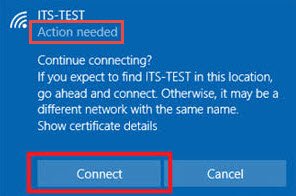
ปิดใช้งาน พรอมต์ การดำเนินการที่จำเป็น(Action Needed)ขณะเชื่อมต่อกับ WiFi
หากมีการตั้งค่า Wi-Fi ขององค์กรในที่ทำงานของคุณและเครือข่ายมีจุดสิ้นสุดหลายจุด โอกาสที่คอมพิวเตอร์ของคุณอาจไม่เชื่อมต่อโดยอัตโนมัติ นอกจากนี้ เมื่อเปิดรายการเครือข่ายไร้สาย คุณอาจสังเกตเห็น ข้อความ " ต้องดำเนินการ(Action needed) " ใต้SSIDสำหรับเครือข่ายองค์กร เมื่อคุณคลิกที่เครือข่ายและกด 'เชื่อมต่อ' – เว็บเบราว์เซอร์จะเปิดขึ้นพร้อมกับแท็บว่าง
ประการแรก จำเป็นสำหรับเราที่จะต้องเข้าใจว่าพฤติกรรมนี้ไม่ได้ตั้งใจ แต่เกิดขึ้นจากการออกแบบ Windows ใช้บริการที่เรียกว่าNetwork Location Awareness ( NLA ) เพื่อตรวจหาคุณสมบัติของเครือข่ายและกำหนดวิธีจัดการการเชื่อมต่อกับเครือข่ายนั้น ในทางกลับกัน บริการนี้จะขึ้นอยู่กับองค์ประกอบที่ชื่อNCSIหรือตัวบ่งชี้สถานะการเชื่อม(Network Connectivity Status Indicator)ต่อ เครือข่าย NCSIเป็นตัวกำหนดว่าคอมพิวเตอร์เชื่อมต่อกับเครือข่ายได้สำเร็จหรือไม่ และเครือข่ายมีการเชื่อมต่ออินทราเน็ตหรืออินเทอร์เน็ตหรือไม่ การเปลี่ยนแปลงใดๆ ในอินเทอร์เฟซเครือข่ายสามารถทริกเกอร์ข้อความแจ้ง ' Action Needed ' ในการแก้ไข คุณจะต้องปิดการใช้งานNCSIโพรบแบบแอ็คทีฟหรือพาสซีฟที่ใช้โดยคอมโพเนนต์NCSI
คุณสามารถปิดใช้ งานโพรบ NCSI แบบแอค ทีฟหรือพาสซีฟได้ผ่าน
- ทะเบียน
- วัตถุนโยบายกลุ่ม (GPO)
1] การปิดใช้งานโพรบ NCSI(Disabling NCSI)ผ่าน Registry
สำหรับการปิดใช้งานNCSI Active probe ผ่านRegistryให้กดWin+Rพร้อมกันเพื่อเปิดกล่องโต้ตอบRun
พิมพ์'regedi.exe'ในช่องว่างของช่อง แล้วกด 'Enter'
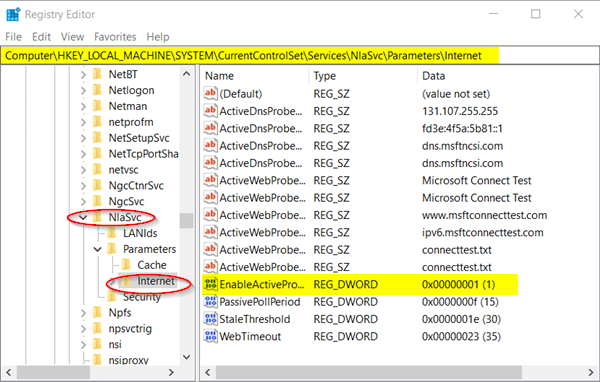
ใน หน้าต่าง Registryที่เปิดขึ้น ให้ไปที่ที่อยู่เส้นทางต่อไปนี้ -
HKEY_LOCAL_MACHINE\SYSTEM\CurrentControlSet\Services\NlaSvc\Parameters\Internet
สลับไปที่บานหน้าต่างด้านขวาของ คีย์รีจิสทรี อินเทอร์เน็ต(Internet)และค้นหารายการต่อไปนี้ – EnableActiveProbing Registry DWORD (REG_DWORD)
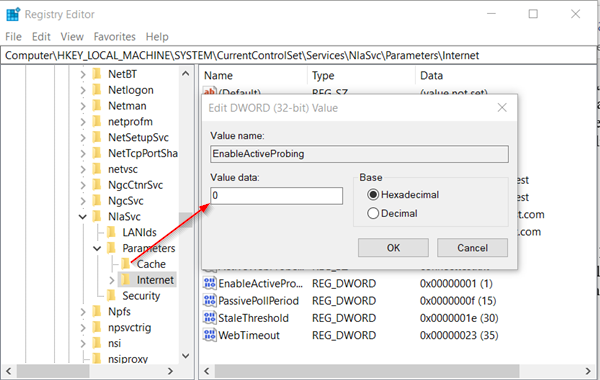
โดยค่าเริ่มต้น ค่าสำหรับรายการนี้ถูกกำหนดเป็น1(.)
ดับเบิล(Double)คลิกเพื่อแก้ไข ข้อมูล ค่า(Value)และในช่อง ' แก้ไขสตริง(Edit String) ' ที่ปรากฏขึ้น ให้เปลี่ยนค่าเป็น ' 0 '
กดปุ่ม ' ตกลง(OK) ' และออกจากRegistry Editor(Registry Editor)
ยังไปที่-
HKLM\Software\Policies\Microsoft\Windows\NetworkConnectivityStatusIndicator
สลับไปที่บานหน้าต่างด้านขวาและสร้างค่า DWORD(DWORD) (32 บิต) ใหม่(NoActiveProbe) ' NoActiveProbe(Value) '
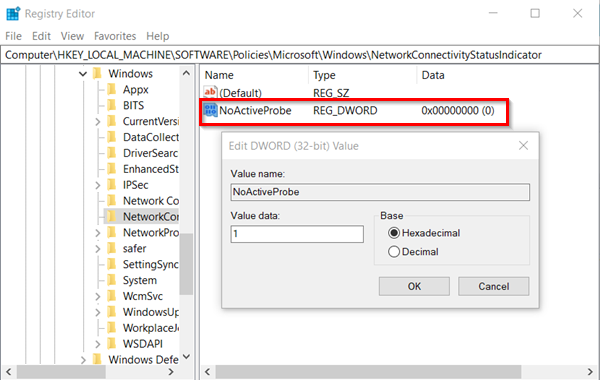
ตอนนี้ ดับเบิลคลิก DWORD Valueแล้วเปลี่ยนจาก 0 เป็น1
ตอนนี้สำหรับการปิดใช้งานNCSI Passive probe ผ่านRegistryให้ไปที่ที่อยู่พา ธ ต่อไปนี้ -
HKLM\Software\Policies\Microsoft\Windows\NetworkConnectivityStatusIndicator.
คลิกขวาในพื้นที่ว่างและสร้างค่า(Value)DWORD (32 บิต) ใหม่ – DisablePassivePolling
ดับเบิลคลิกที่คีย์ประเภทนี้และใน กล่อง Edit Stringที่ปรากฏขึ้น ให้เปลี่ยนค่าจาก 0 เป็น 1 Decimal 1 (True)
ในการกำหนดค่าเริ่มต้นของรีจิสทรี(Registry)ไม่มีรายการรีจิสทรีนี้ คุณต้องสร้างมันขึ้นมา
2] การปิดใช้งานโพรบ NCSI(Disabling NCSI Probes)ผ่านวัตถุนโยบายกลุ่ม(Group Policy Objects)
สำหรับการปิดใช้งาน โพรบ NCSI Activeผ่านGPO
เปิดกล่องโต้ตอบ ' เรียกใช้ ' พิมพ์ ' (Run)gpedit.msc ' ในช่องว่างและกด ' Enter'
เมื่อ หน้าต่าง ตัวแก้ไขนโยบายกลุ่มเปิดขึ้น ให้ไปที่ตำแหน่งต่อไปนี้
Computer Configuration\Administrative Templates\System
ขยายโฟลเดอร์ ' ระบบ ' และเลือก ' (System)การจัดการการสื่อสารทางอินเทอร์เน็ต(Internet Communication Management) '
คลิกที่' Internet Communication Management ' เพื่อให้มองเห็นโฟลเดอร์ย่อย ' Internet Communication settings '
คลิกและภายใต้ หน้าต่าง ' การตั้งค่า(Setting) ' ทางด้านขวา ให้เลือก'ปิดการทดสอบการใช้งานตัวบ่งชี้สถานะการเชื่อมต่อเครือข่าย Windows'(‘Turn off Windows Network Connectivity Status Indicator active tests’ )และทำเครื่องหมาย ที่ วงกลม'เปิดใช้งาน( ‘Enabled’ )'
ในทำนองเดียวกัน เมื่อต้องการใช้นโยบายกลุ่ม(Group Policy)เพื่อปิดใช้งานโพรบแฝงNCSI ให้กำหนดค่า GPO ต่อไปนี้:(NCSI)
Computer Configuration\Administrative Templates\Network
ขยายโฟลเดอร์เครือข่ายเพื่อให้มองเห็นโฟลเดอร์ย่อย ' Network Connectivity Status Indicator '
ดับเบิลคลิก ' ระบุสถานะโพลแบบพาสซีฟ(Specify passive polling) ' และทำเครื่องหมายที่วงกลม' เปิดใช้งาน แล้ว(Enabled’)
ปิดและออกจากตัวแก้ไข GPO
คุณไม่ควรเห็น ข้อความ ' ต้องดำเนินการ(Action needed) ' ภายใต้การเชื่อมต่อเครือข่าย Wi-Fi อีกต่อไป
Related posts
วิธีการแก้ไขปัญหา WiFi ใน Windows 10
WiFi ปลอดภัยต่อสุขภาพของคุณและที่บ้านหรือไม่?
วิธีการตั้งค่า WiFi Range Extender, Booster, และ Repeater
วิธีการวัดความแรงของสัญญาณ WiFi ใน Windows 10
Windows 10 ไม่ได้เชื่อมต่อกับ WiFi เมื่อเริ่มต้น
WiFi password ไม่ทำงานบนแป้นพิมพ์ที่ไม่ใช่ QWERTY ใน Windows 10
WiFi Adapter ไม่ทำงานบนคอมพิวเตอร์ Windows 11/10
Use ฟรี Acrylic WiFi Scanner สำหรับการวิเคราะห์ WiFi network แบบเรียลไทม์
ฟรี WiFi Password Revealer & Finder software สำหรับ Windows PC
วิธีการเชื่อมต่อแล็ปท็อปสองเครื่องโดยใช้ WiFi เพื่อเล่นเกม LAN
วิธีการค้นหา WiFi password ใน Windows 10
WiFi เชื่อมต่อ แต่ไม่มีการเข้าถึงอินเทอร์เน็ตบน Windows 10
WiFi จะไม่ขอรหัสผ่านใน Windows 11/10
วิธีการรีเซ็ต GoPro Wi-Fi password
Increase WiFi Speed and Signal strength และ coverage area
Fix Error code 90403 ใน TP-Link WiFi Router Control Panel
วิธีรับฟรี WiFi ได้ทุกที่ใน laptop or phone
Turn Windows PC เข้าสู่ WiFi Hotspot ผ่านการแชร์ Internet Connection
วิธีการรักษาความปลอดภัย WiFi - Know ที่เชื่อมต่อกันอย่างไร
Wi-Fi 6 E คืออะไรและมันแตกต่างจาก Wi-Fi 6 อย่างไร
